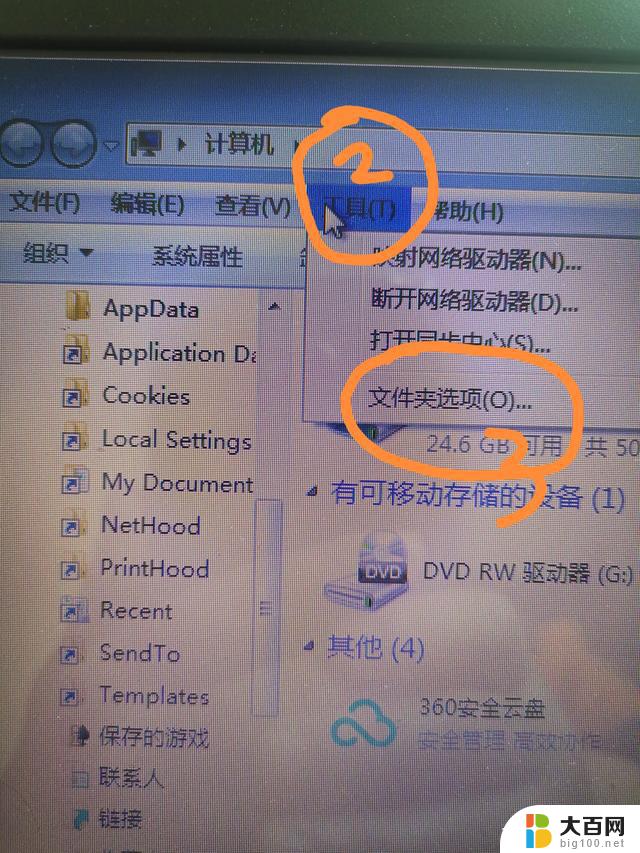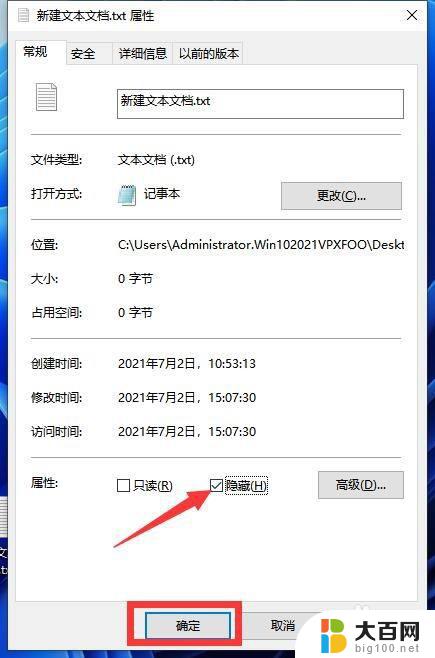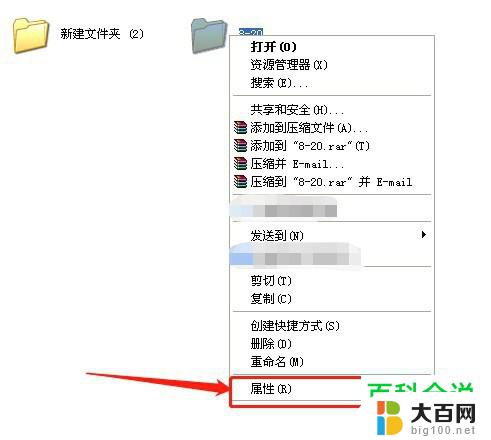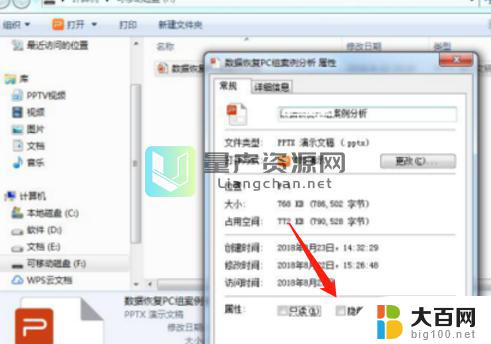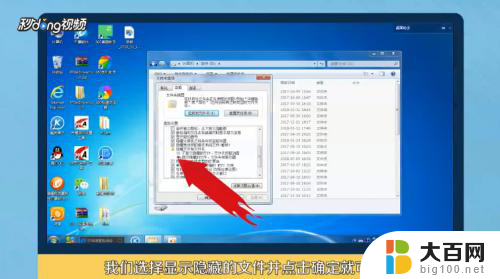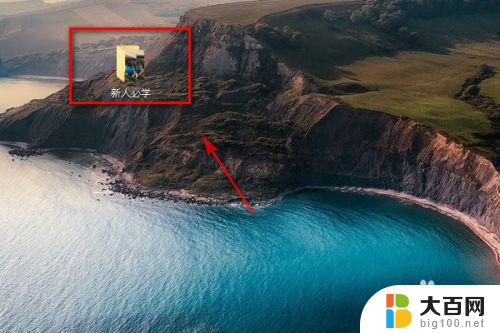u盘上隐藏的文件怎么找出来 U盘隐藏文件夹怎么显示
更新时间:2024-07-04 09:04:57作者:xiaoliu
在使用U盘的过程中,有时候我们会发现一些文件或文件夹在U盘中消失了,其实这些文件可能并没有真的被删除,而是被隐藏起来了,当我们想要找出这些隐藏的文件时,该如何操作呢?有些用户还会将文件夹隐藏起来,以保护文件的安全性,但这也给我们查找文件带来了一定的困难。如何显示这些隐藏的文件夹呢?接下来我们将探讨一下这两个问题的解决方法。
方法如下:
1.找到你家里的U盘,把它正确插入到笔记本上。


2.而后点击计算机,双击U盘把它打开。
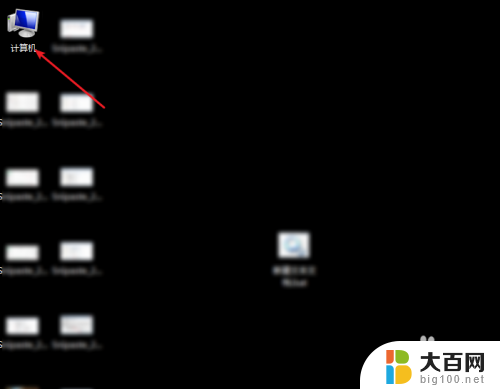
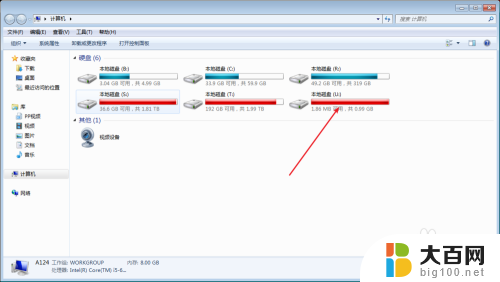
3.点击工具,点击文件夹选项。

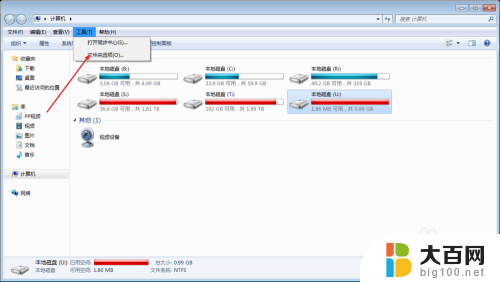
4.点击一个查看,然后选择显示隐藏的文件或者驱动器。
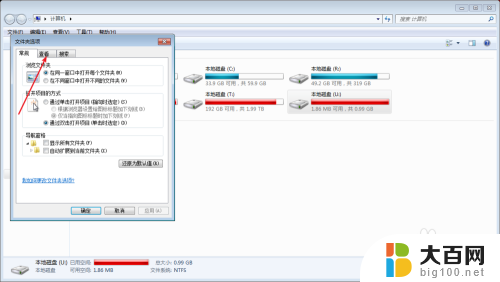
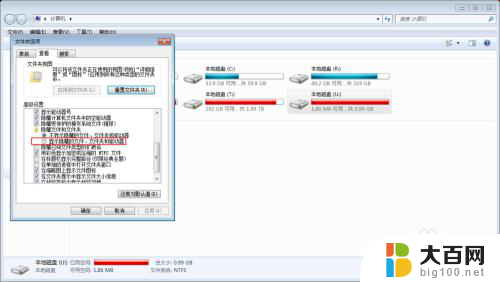
5.设置好哦点击确定,此时U盘的隐藏的文件被看到了的。如下图。
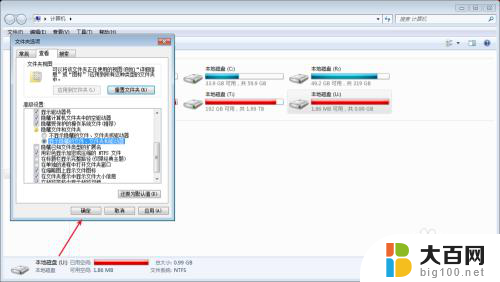

以上就是如何找出u盘上隐藏的文件的全部内容,如果你也遇到了这种情况,不妨试试我提供的方法来解决,希望对大家有所帮助。